Watch window, Okno nadzoru watch window, Przyciski programowe – Hypertherm Phoenix V9.76.0 Instrukcja Obsługi
Strona 54
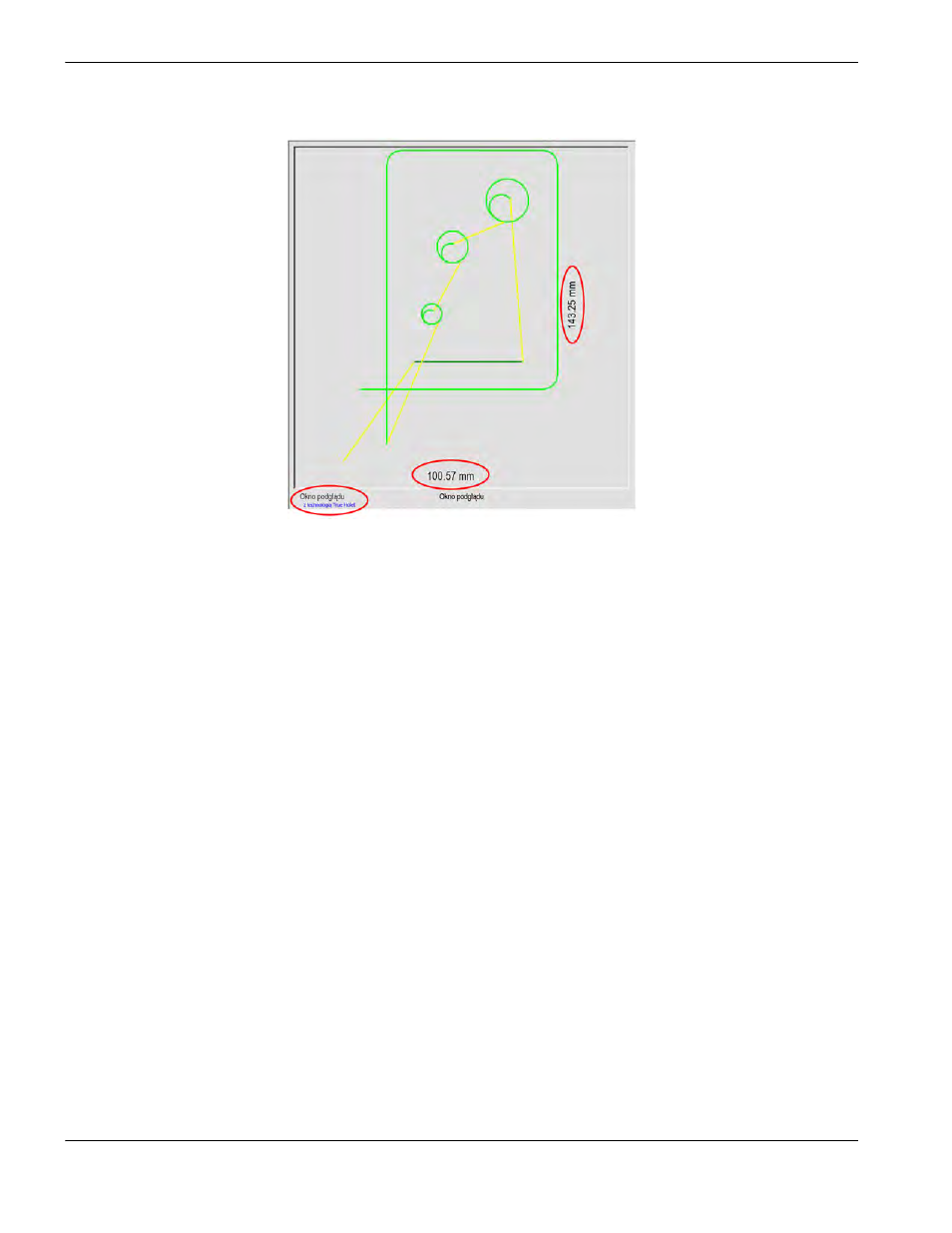
54
Phoenix Software V9.76.0 Podręcznik operatora 80640H
2 – Ekran główny
Watch Window
W oknie podglądu jest wyświetlany bieżący program części i wymiary części. W dolnej części okna jest wyświetlana
nazwa programu części oraz komunikat „z technologią True Hole”, jeśli program korzysta z tej funkcji.
Okno nadzoru Watch Window
Okno nadzoru Watch Window znajduje się w prawej części ekranu. Są w nim wyświetlane opcje monitorowania, takie jak
szybkościomierz, przyciski ruchu, wskaźniki pozycji, tryb cięcia i czas. Tę część ekranu można skonfigurować, używając
10 różnych opcji monitorowania w oknie Ustawien. Więcej informacji można znaleźć w rozdziale
Ustawienia ekranu cięcia
i okna nadzoru Watch Window.
Przyciski programowe
Poniżej opisano poszczególne przyciski programowe dostępne na ekranie głównym:
Menedż kształt umożliwia przejście do ekranu Menedż kształt (Menedżer kształtów), na którym można załadować prosty
kształt, edytować część przy użyciu edytora tekstu lub kreatora kształtów albo użyć opcji nauki kształtu.
Pliki umożliwia przejście do ekranu Pliki, na którym można załadować, zapisać, pobrać i wczytać pliki części.
Opcje bież części umożliwia skalowanie, obracanie, tworzenie lustrzanego odbicia i powielanie części.
Ustawien otwiera ekran cięcia, który zapewnia dostęp do ekranów ustawiania procesu, nadzoru, diagnostyki oraz innych
ekranów chronionych hasłem.
Widok arkusza/Widok części przełącza widok części w oknie podglądu. W oprogramowaniu Phoenix są wyświetlane
wymiary arkusza wprowadzone na ekranie Cięcie.
- EDGE Pro HyPath Shape Cutting Control Rev.4 EDGE Pro Picopath Shape Cutting Control Rev.3 EDGE Pro SERCOS II Shape Cutting Control Rev.3 EDGE Pro SERCOS III Shape Cutting Control Rev.3 EDGE Pro Ti Shape Cutting Control Rev.2 MAXPRO200 Rev.1 MicroEDGE Pro Shape Cutting Control Rev.1 HPR130XD Auto Gas Rev.2 HPR130XD Manual Gas Rev.2 HPR260XD Manual Gas HPR260XD Auto Gas HPR400XD Manual gas HPR400XD Auto Gas